奈末Heic图片转换器是一款由奈末科技推出的十分好用和可靠的Heic图片转换工具,通过这款工具你可以可以很方便地进行Heic图片转换,支持转换Heic格式为JPG、PNG、BMP等图片格式,让你可以在其他的地方使用,软件小巧绿色,简单易用,导入你需要转换的Heic文件,选择需要的转换格式,一键就可以完成转换,转换非常简单快速,没有任何的难度。现在win系统电脑以及安卓上很多的看图软件都不能打开heic文件,heic图片只能在支持heic文件的看图软件才能打开,一般的看图工具无法查看,很多时候想要在Windows系统电脑上查看heic图片,可以使用这款转换工具转换为jpg等主流的图片格式,这样就可以方便地在Windows电脑以及安卓设备上打开,支持移除文件、清空列表等功能,需要的朋友可以在本站下载。
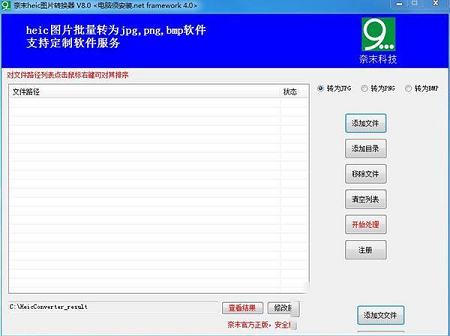
2、支持转换Heic格式为JPG、PNG、BMP等图片格式。
3、支持一键转换,转换快速方便,简单易用。
4、色软件,免安装,解压即可打开软件。
5、同时支持拖动文件到文件路径列表中。
2、可以在软件打开一个文件,将图片直接打开
3、可以在软件打开目录,将一个文件夹打开到软件识别里面的图片
4、支持移除文件,将多余的图片删除
5、支持清空列表,不需要转换heic就可以清除
6、支持修改目录,将保存地址重新设置,默认保存在C:HeicConverter_result
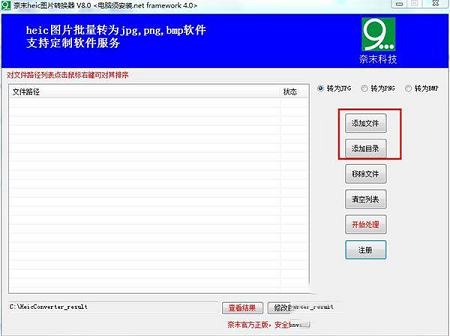
2、选择转换的格式,支持转换为JPG、PNG、BMP等图片格式,根据你的需要进行选择。
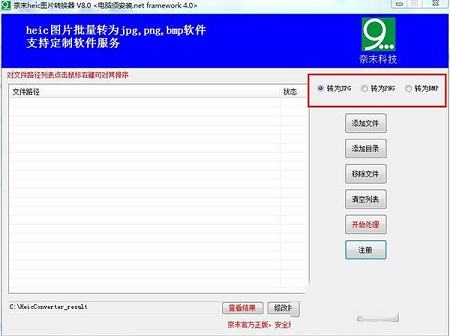
3、选择之后点击开始处理,等待处理完成即可,转换完成之后可以点击查看结果,查看转换的图片。
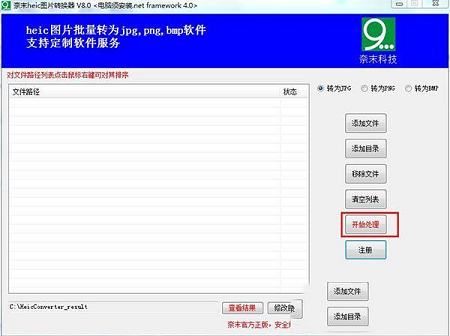
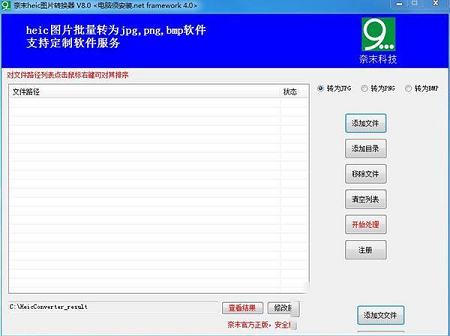
软件特色
1、软件绿色小巧,占用极少的体积。2、支持转换Heic格式为JPG、PNG、BMP等图片格式。
3、支持一键转换,转换快速方便,简单易用。
4、色软件,免安装,解压即可打开软件。
5、同时支持拖动文件到文件路径列表中。
功能介绍
1、奈末Heic图片转换器界面功能简单,可以对图片排序2、可以在软件打开一个文件,将图片直接打开
3、可以在软件打开目录,将一个文件夹打开到软件识别里面的图片
4、支持移除文件,将多余的图片删除
5、支持清空列表,不需要转换heic就可以清除
6、支持修改目录,将保存地址重新设置,默认保存在C:HeicConverter_result
使用教程
1、打开软件,软件免安装,双击即可打开使用,“添加文件”是添加单个heic文件到文件路径列表中,“添加目录”是添加一个文件夹中的heic文件到文件路径列表中,可以选择添加单张或者一个文件夹中的多张图片到列表。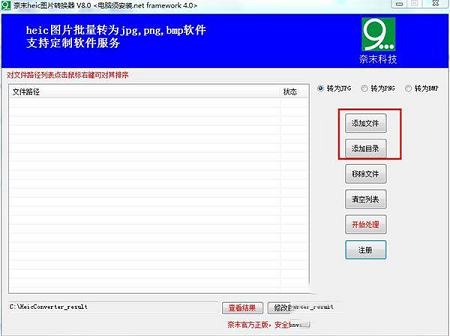
2、选择转换的格式,支持转换为JPG、PNG、BMP等图片格式,根据你的需要进行选择。
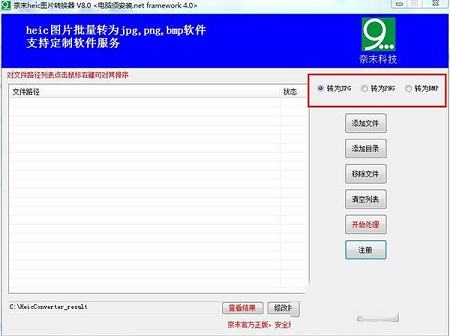
3、选择之后点击开始处理,等待处理完成即可,转换完成之后可以点击查看结果,查看转换的图片。
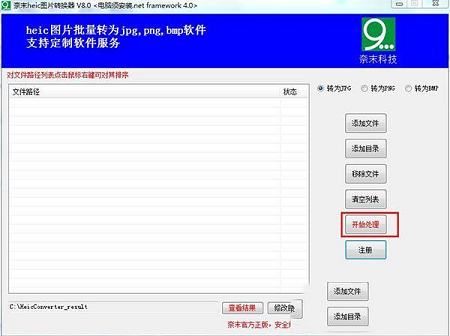
∨ 展开

 E8进销存管理软件 V10.5 官方最新版
E8进销存管理软件 V10.5 官方最新版
 临时停车牌生成器 V2.0.0.0 绿色免费版
临时停车牌生成器 V2.0.0.0 绿色免费版
 Magics21安装包 V21.0.0.263 官方版
Magics21安装包 V21.0.0.263 官方版
 深山老林OneKey GooDv14.5.8.215.0破解版
深山老林OneKey GooDv14.5.8.215.0破解版
 dll修复工具v1.3 Win10/Win7
dll修复工具v1.3 Win10/Win7
 Visual Studio Pro 2019破解版v16.0.3
Visual Studio Pro 2019破解版v16.0.3
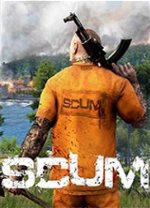 SCUM汉化补丁v2.0
SCUM汉化补丁v2.0
 奶酪陷阱体
奶酪陷阱体
 优速图片格式转换器v1.0.5破解版
优速图片格式转换器v1.0.5破解版
 迅捷图片转换器v2.6.0.0破解版
迅捷图片转换器v2.6.0.0破解版
 换脸软件(faceoffmax)v3.8.5.8破解版
换脸软件(faceoffmax)v3.8.5.8破解版
 将普通位图转换为SVG矢量图 V0.4.0 下载
将普通位图转换为SVG矢量图 V0.4.0 下载
 迅捷CAD转换器v1.0破解版
迅捷CAD转换器v1.0破解版
 Agisoft Photoscan破解版v1.2.5(附注册机)
Agisoft Photoscan破解版v1.2.5(附注册机)
 宁格思图片转pdfv4.17.0.1绿色破解版
宁格思图片转pdfv4.17.0.1绿色破解版
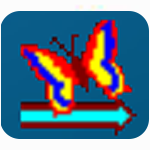 Algolab Photo Vector破解版v1.98.88绿色版(附破解文件)
Algolab Photo Vector破解版v1.98.88绿色版(附破解文件)